일반적인 프로그램을 설치할 때 스폰서 프로그램으로 주로 설치되는 Reimage Repair 프로그램 설치 및 삭제방법, 프로그램 설치후 생성되는 파일 및 레지스트리 변경 내용에 대해서 자세히 알아보도록 하겠습니다.
시스템 하드웨어 검사 및 악성코드 검사, 시스템 에러등을 검사하는 정상적인 프로그램이긴 한데 스폰서 프로그램으로 주로 설치가 되다보니 사용자 평가가 아주 안 좋습니다. 악성코드에 가까운 편이죠.
프로그램 설치 및 삭제방법, 부팅시 자동으로 실행되는 프로세스를 중지시키는 방법에 대해서 알아볼께요.
테스트한 설치파일 상세정보
파일이름 : ReimageRepair.exe
설명 : Reimage Installer
파일버전 : 1.956
제작사 : Reimage
제품이름 : Reimage Repair
저작권 : © Reimage 2019
파일해시 MD5 : f5af9d859c9a031ab6bea66048fab6e1
파일해시 SHA1 : d0ee45d3534cc23cbd0d7c3765203ed926a7eb0a
파일해시 SHA256 : 4efd1bc1bdc12da1bbdc597cf3f37f0c65e582f42e353cf781ac1fe422dfa68c
파일 사이즈 : 572.5KB (586,224 Bytes)
설치파일을 실행하면 프로그램 설치가 시작됩니다. 설치하기 클릭.
온라인 설치파일이라서 인터넷 연결은 필수입니다.

별다른 추가 메세지없이 프로그램이 설치됩니다.

프로그램 실행화면입니다.
하드웨어, 충돌한 프로그램, 악성코드, 정크파일, 레지스트리등 시스템을 검사하는데 시간이 오래걸립니다.

프로그램을 설치하면 시작 프로그램에 등록되어 부팅시마다 자동실행됩니다.
작업관리자 - 시작 프로그램에서 Reimage Application 를 마우스 우클릭해서 사용안함을 클릭하세요.

서비스를 중지하는 방법입니다.
작업관리자 - 서비스에서 중간 아무곳을 클릭하고 마우스 우클릭, 서비스 열기를 클릭하면 서비스 관리도구가 실행됩니다.
Reimage Real Time Protector 를 찾아서 더블클릭하세요.

1. 중지 클릭.
2. 사용안함으로 변경
3. 확인 클릭.
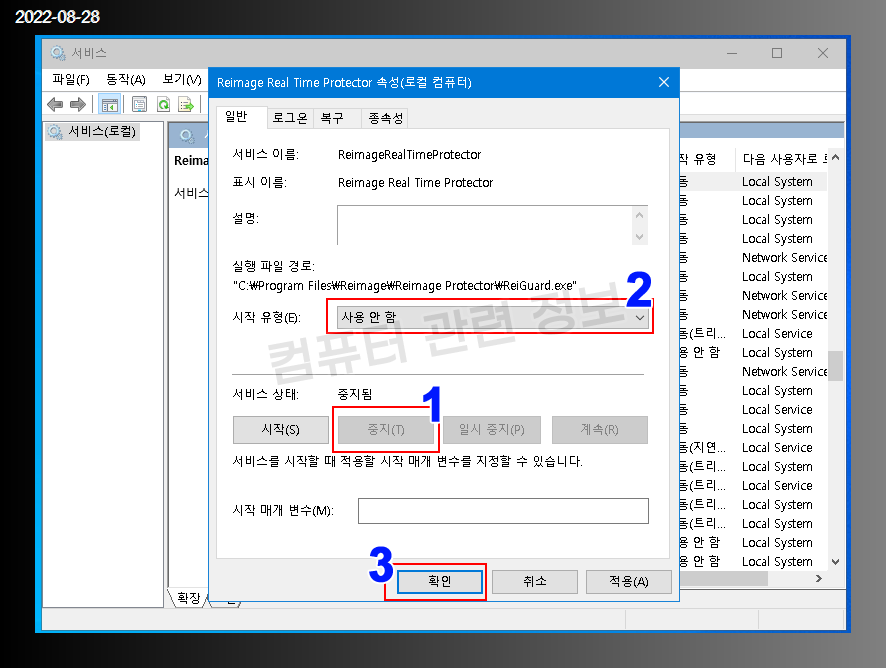
자동으로 실행되는 프로그램을 중지시키는 것보다는 프로그램을 아예 삭제하는 걸 권장합니다.
프로그램을 제거해보겠습니다.
제어판 - 프로그램 추가/제거로 이동하세요. (시작 메뉴 - 우클릭 - 앱 및 기능에서도 삭제가능)
Reimage Repair 더블클릭.
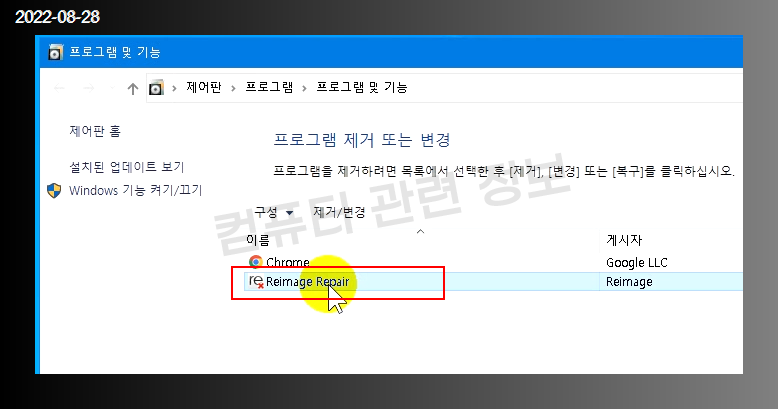
프로그램을 삭제할건지 물어보는데 예 클릭.
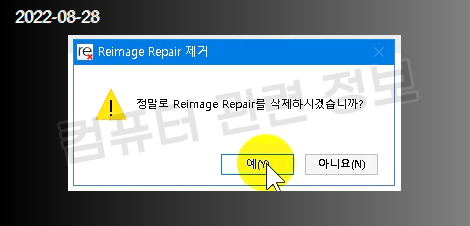
프로그램이 성공적으로 삭제되었습니다. 확인 클릭.
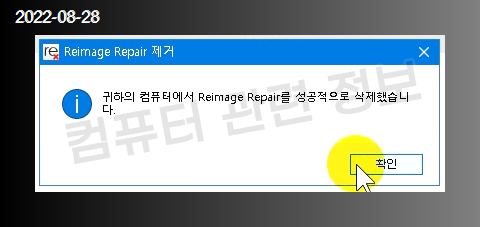
프로그램 설치후 생성되는 파일 및 레지스트리 모니터링 결과
실행중인 프로세스
C:\Program Files\Reimage\Reimage Protector\ReiGuard.exe
C:\Program Files\Reimage\Reimage Protector\ReiSystem.exe
C:\Program Files\Reimage\Reimage Protector\ReimageApp.exe
자동 실행 시작 프로그램
C:\Program Files\Reimage\Reimage Protector\ReimageApp.exe - Reimage
자동 실행 서비스
ReimageRealTimeProtector - Reimage Real Time Protector
프로그램 추가/제거
Reimage Repair - Reimage - Reimage Repair
파일 생성 목록
C:\Program Files\Reimage\Reimage Protector\ProtectorUpdater.exe
C:\Program Files\Reimage\Reimage Protector\ReiGuard.exe
C:\Program Files\Reimage\Reimage Protector\ReimageApp.exe
C:\Program Files\Reimage\Reimage Protector\ReiProtectorM.exe
C:\Program Files\Reimage\Reimage Protector\ReiScanner.exe
C:\Program Files\Reimage\Reimage Protector\ReiSystem.exe
C:\Program Files\Reimage\Reimage Repair\LZMA.EXE
C:\Program Files\Reimage\Reimage Repair\REI_AVIRA.exe
C:\Program Files\Reimage\Reimage Repair\REI_Axcontrol.dll
C:\Program Files\Reimage\Reimage Repair\REI_Engine.dll
C:\Program Files\Reimage\Reimage Repair\REI_SupportInfoTool.exe
C:\Program Files\Reimage\Reimage Repair\Reimage.exe
C:\Program Files\Reimage\Reimage Repair\ReimageReminder.exe
C:\Program Files\Reimage\Reimage Repair\ReimageRepair.exe
C:\Program Files\Reimage\Reimage Repair\ReimageSafeMode.exe
C:\Program Files\Reimage\Reimage Repair\savapi.dll
C:\Program Files\Reimage\Reimage Repair\uninst.exe
C:\rei\AV\avupdate.exe
C:\rei\AV\msvcr120.dll
C:\rei\AV\savapi.exe
C:\rei\AV\savapi_restart.exe
C:\rei\AV\savapi_stub.exe
바로가기 생성 목록
C:\ProgramData\Microsoft\Windows\Start Menu\Programs\Reimage Repair\Help & Support.lnk
C:\ProgramData\Microsoft\Windows\Start Menu\Programs\Reimage Repair\Privacy Policy.lnk
C:\ProgramData\Microsoft\Windows\Start Menu\Programs\Reimage Repair\Reimage Repair.lnk
C:\ProgramData\Microsoft\Windows\Start Menu\Programs\Reimage Repair\Run in safe mode.lnk
C:\ProgramData\Microsoft\Windows\Start Menu\Programs\Reimage Repair\Terms of Use.lnk
C:\ProgramData\Microsoft\Windows\Start Menu\Programs\Reimage Repair\Uninstall Instructions.lnk
C:\ProgramData\Microsoft\Windows\Start Menu\Programs\Reimage Repair\Uninstall.lnk
C:\Users\Public\Desktop\PC Scan & Repair by Reimage.lnk
프로그램에 제대로 삭제되지 않는 경우 서비스를 사용안함으로 설정하기 (명령프롬프트 관리자 권한으로 실행)
sc config "ReimageRealTimeProtector" start= disabled
서비스 삭제하기 (명령프롬프트 관리자 권한으로 실행)
sc delete "ReimageRealTimeProtector"